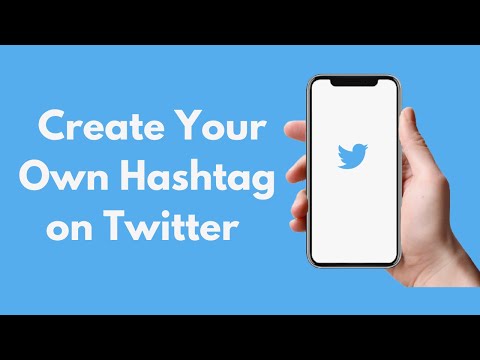Šajā vietnē wikiHow ir iemācīts mainīt Microsoft Word dokumenta orientāciju no portreta uz ainavas režīmu. Ja nevēlaties pagriezt visu dokumentu, varat pagriezt vienu lapu, apņemot to ar sadaļu pārtraukumiem.
Soļi
1. metode no 2: visa dokumenta maiņa

1. darbība. Atveriet dokumentu programmā Microsoft Word
To var izdarīt, datorā veicot dubultklikšķi uz dokumenta.
Alternatīvi, vispirms atveriet Microsoft Word (zem Visas lietotnes Windows izvēlnē Sākt vai Lietojumprogrammas mapi MacOS), pēc tam atveriet dokumentu.

2. solis. Noklikšķiniet uz Izkārtojums vai Lapas izkārtojuma izvēlne.
Tas atrodas ekrāna augšdaļā. Nosaukums mainīsies atkarībā no jūsu Word versijas.

3. solis. Noklikšķiniet uz izvēlnes Orientation
Parādīsies nolaižamā izvēlne.

4. solis. Noklikšķiniet uz Ainava
Viss dokuments tagad ir ainavas režīmā.
2. metode no 2: vienas lapas maiņa

1. darbība. Atveriet dokumentu programmā Microsoft Word
To var izdarīt, datorā veicot dubultklikšķi uz dokumenta.
Alternatīvi, vispirms atveriet Microsoft Word (zem Visas lietotnes Windows izvēlnē Sākt vai Lietojumprogrammas mapi MacOS), pēc tam atveriet dokumentu.

2. solis. Noklikšķiniet kursoru tās lapas sākumā, kuru vēlaties pagriezt
Noklikšķinot tieši pirms lapas pirmās rakstzīmes, tas ir jādara.

3. solis. Noklikšķiniet uz Izkārtojums vai Lapas izkārtojums.
Tā ir viena no izvēlnēm Word augšpusē. Redzamais nosaukums atšķirsies atkarībā no jūsu versijas.

4. solis. Noklikšķiniet uz izvēlnes Pārtraukumi
Tiks parādīts dažāda veida pārtraukumu saraksts.

5. solis. Noklikšķiniet uz Next Page
Tas atrodas zem virsraksta “Sadaļas pārtraukumi”.

6. solis. Noklikšķiniet uz Izkārtojums vai Atkal lapas izkārtojums.

7. solis. Noklikšķiniet uz izvēlnes Orientation

8. solis. Noklikšķiniet uz Ainava
Šī lapa (un visas tai sekojošās) tagad ir ainavas režīmā. Tā kā vēlaties pagriezt tikai vienu lapu, lapas apakšdaļā vienkārši jāpievieno vēl viens pārtraukums, lai atlikušās lapas pārvērstu atpakaļ portreta režīmā.

9. solis. Noklikšķiniet uz kursora nākamās lapas sākumā

10. solis. Noklikšķiniet uz Izkārtojums vai Lapas izkārtojums.

11. solis. Noklikšķiniet uz Pārtraukumi

12. solis. Noklikšķiniet uz Nākamā lapa

13. solis. Noklikšķiniet uz izvēlnes Orientation

14. solis. Noklikšķiniet uz Portrets
Atlikušās lapas pēc šī pārtraukuma būs portreta režīmā, savukārt lapa (-as) starp pārtraukumiem paliks ainavā.